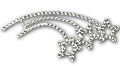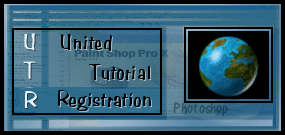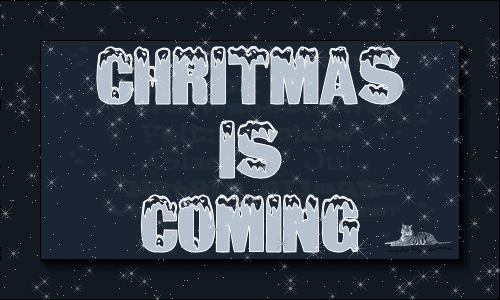 |
Deze les is herschreven door Claudia © (CGSFDesigns) op27-11-2013.
De originele les werd geschreven op 20-12-2008.
Niets uit deze les mag worden gebruikt zonder mijn uitdrukkelijke toestemming.
Laat alle namen en lagen van de tubes intact en verander er niets aan.
Ook mogen de tubes niet herupload worden of aangeboden worden op andere sites.
Ik wens jullie veel plezier bij het maken van de les.
Claudia.
 |
Zet de Selecties in de juiste map van jouw PSP versie.
Zet het Patroontje en Textuur in de juiste map van jouw PSP versie.
Dubbelklik op de Eye Candy presets zodat deze zich automatisch installeren in het filter.
De Wallpaper heb ik gevonden op het internet.
De tubes werden gemaakt door mezelf, Guismo en Anna.br.
In deze les worden ook elementen gebruikt uit Scrapkits.
Deze scrapkits zijn Freebies, dus gratis te gebruiken.
De hele freebie kits zijn te downloaden op de sites zelf van de maaksters.
De elementen die ik gebruikt heb, zitten ook bij de materialen.
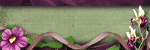 De kit kan je HIER downloaden.
De kit kan je HIER downloaden.
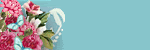 De kit kan je HIER downloaden.
De kit kan je HIER downloaden.
 De kit kan je HIER downloaden.
De kit kan je HIER downloaden.
De materialen voor deze les kan je downloaden door op onderstaande button te klikken :
De volgende filters werden gebruikt in deze les :
- FM Tile Tools - Blend Emboss : Hier.
- Mehdi - Kaleidoscope 2.1 : Hier.
- VDL Adrenaline - Snowflakes : Hier.
- Eye Candy 5 : Impact - Glass : Hier.
- Andromeda - Perspective : Hier.
- Eye Candy 5 : Nature - Fire : Hier.
- VM Natural - Lightsplash : Hier.
Voor deze les heb je ook Animatie Shop nodig, deze kan je hieronder downloaden
door op de button te klikken :
![]()
1.
Open een Nieuwe afbeelding van 900 x 600 px, transparant.
Ga naar je Kleurenpallet en zet je Voorgrondkleur op de kleur : #B6C2D0 
en je Achtergrondkleur op : #748CA6 
Vul je afbeelding met je voorgrondkleur.
Selecties - Alles selecteren.
Lagen - Nieuwe rasterlaag.
Open uit de materialen het plaatje : pearls_of_light_800532.
Bewerken - Kopiëren.
Bewerken - Plakken in selectie.
Selecties - Niets selecteren.
![]()
2.
Ga naar je Lagenpallet en zet de Mengmodus van deze laag op : Luminantie (oud)
en de laagdekking op : 50%.
Lagen - Samenvoegen - Zichtbare lagen samenvoegen.
Effecten - Afbeeldingseffecten - Naadloze herhaling :
 |
Effecten - Insteekfilters - FM Tile Tools - Blend Emboss : met de standaard instellingen. Pas dit filter 2 x toe.
Effecten - Insteekfilters - Mehdi - Kaleidoscope 2.1 :
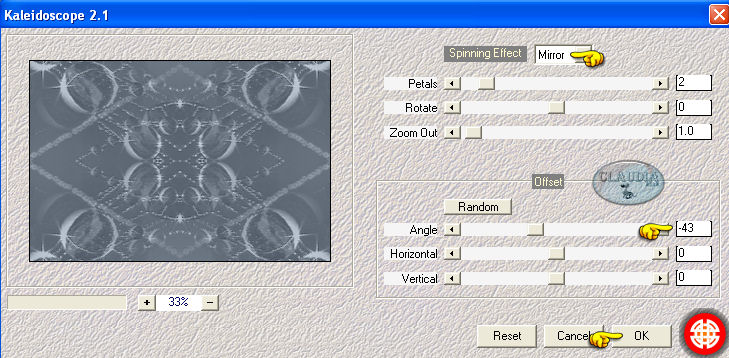 |
Effecten - Artistieke effecten - Topografie : de gebruikte kleur is wit (#FFFFFF)
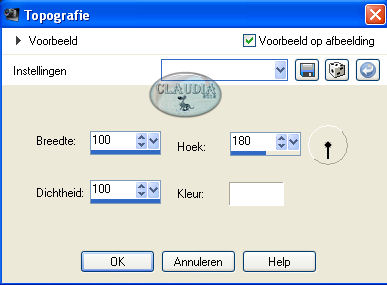 |
Effecten - Randeffecten - Accentueren.
Effecten - Textuureffecten - Textuur : het gebruikte textuur is "Bakstenen"
(deze zit bij de materialen)
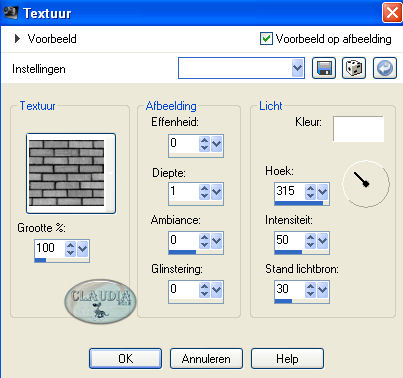 |
![]()
3.
Lagen - Nieuwe rasterlaag.
Selecties - Selectie laden/opslaan - Selectie laden vanaf schijf :
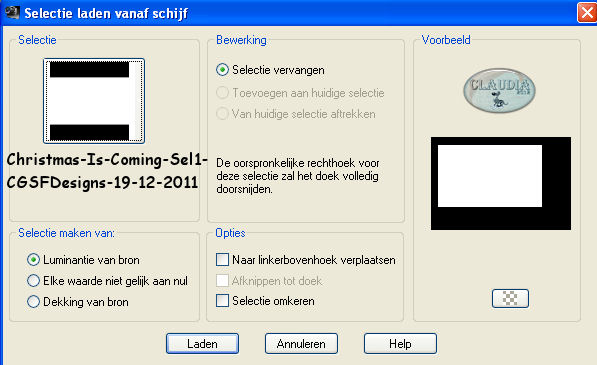 |
Ga naar je Kleurenpallet en klik met je muis in je voorgrondkleur.
Klik daarna op het tabblad "Patroon" en zoek het patroontje "Naaldhout" op.
(Deze zit bij de materialen)
Stel de instellingen als volgt in :
Hoek : 270
Schaal : 100
(of neem een ander houtpatroon wat jij mooi vind)
Vul de selectie met het houtpatroon.
Selecties - Wijzigen - Inkrimpen : 15 px.
Klik 1 x op de DELETE toets op je toetsenbord.
Selecties - Niets selecteren.
Selecties - Alles selecteren.
Selecties - Zwevend.
Effecten - 3D Effecten - Afschuining binnen : (de kleur is wit : #FFFFFF)
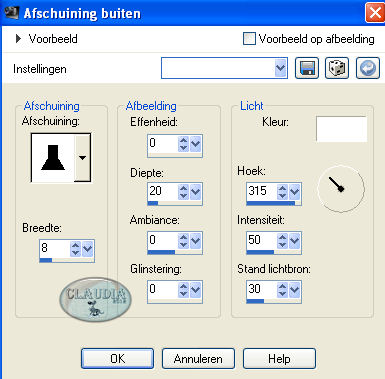 |
Selecties - Niets selecteren.
![]()
4.
Lagen - Nieuwe rasterlaag.
Selecties - Selectie laden/opslaan - Selectie laden vanaf schijf :
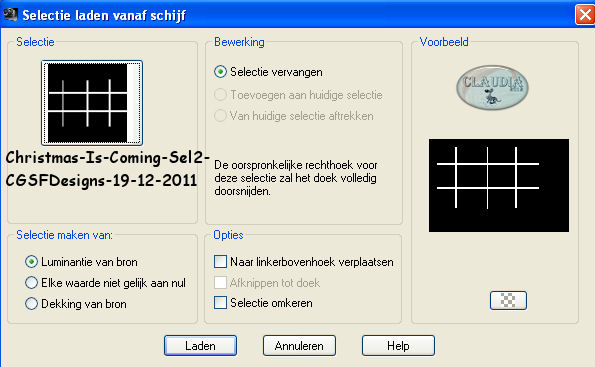 |
Lagen - Schikken - Omlaag.
Vul de selectie met de witte kleur : #FFFFFF 
Lagen - Nieuwe rasterlaag.
Effecten - 3D Effecten - Gestanst : ( Schaduwkleur is zwart : #000000)
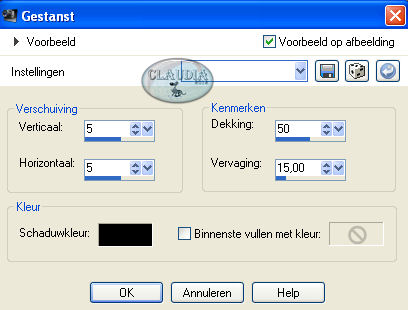 |
Lagen - Nieuwe rasterlaag.
Herhaal nogmaals het gestanst effect, maar zet nu Verticaal en Horizontaal op : -5.
Selecties - Niets selecteren.
Ga naar je lagenpallet en sluit de onderste laag door op het oogje te klikken.
Zorg dat 1 van de nog open lagen de actieve laag is.
Lagen - Samenvoegen - Zichtbare lagen samenvoegen.
Laat de onderste laag nog even gesloten staan.
![]()
5.
Activeer je Toverstaf met onderstaande instellingen :
 |
Klik nu met je linkermuisknop in ALLE vlakken zoals op het voorbeeld hieronder :
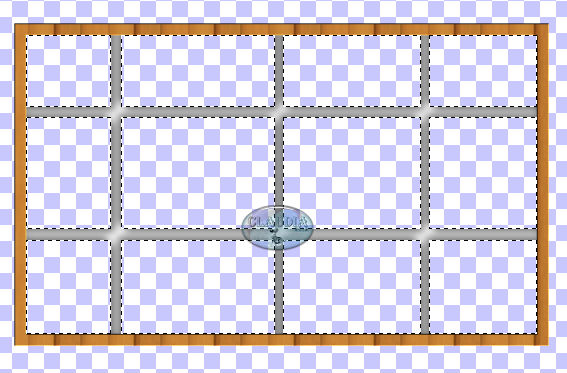 |
Selecties - Wijzigen - Uitbreiden : 1 px.
Ga terug naar je lagenpallet en zet de onderste laag terug open door nogmaals
op het oogje te klikken en maak deze laag de actieve laag.
Klik 1 x op de DELETE toets op je toetsenbord.
Laat de selectie intact !!!
![]()
6.
Open uit de materialen het plaatje :
Winter-achtergronden-winter-wallpapers-winter-landschappen-25 (of open een plaatje naar keuze).
Afbeelding - Formaat wijzigen naar 900 px breedte, formaat van alle lagen wijzigen aangevinkt.
Aanpassen - Scherpte - Verscherpen.
Afbeelding - Spiegelen (bij eigen plaatje is dit niet direct nodig).
Bewerken - Kopiëren.
Bewerken - Plakken als nieuwe laag.
Activeer je verplaatsingstool en schuif je plaatje zodat die mooi in de selectie komt te staan :
 |
Selecties - Omkeren.
Klik 1 x op de DELETE toets op je toetsenbord.
Selecties - Niets selecteren.
Ga naar je lagenpallet en activeer daar de bovenste laag.
Effecten - 3D Effecten - Slagschaduw :
Verticaal : 10
Horizontaal : 10
Dekking : 50
Vervaging : 25
Kleur : zwart (#000000)
![]()
7.
Activeer de middelste laag in je lagenpallet (= Raster 1).
Selecties - Alles selecteren.
Selecties - Zwevend.
Selecties - Niet-zwevend.
Lagen - Dupliceren en doe dit 2 x zodat je in totaal 3 dezelfde lagen hebt.
Je lagenpallet ziet er nu zo uit :
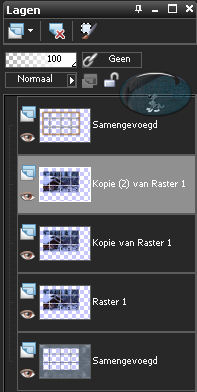 |
Maak nu de onderste van deze 3 lagen de actieve laag (= Raster 1).
Effecten - Insteekfilters - VDL Adrenaline - Snowflakes :
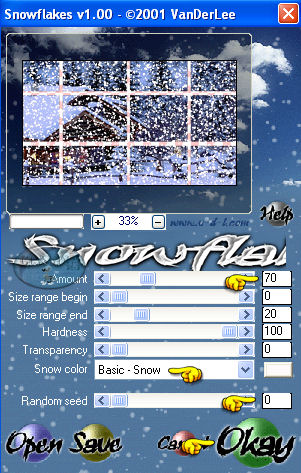 |
Sluit deze laag in je lagenpallet door op het oogje te klikken.
Maak nu de middelste van de 3 lagen actief (= Kopie van Raster 1).
Herhaal het filter VDL Adrenaline - Snowflakes met dezelfde instellingen, maar zet nu het getal
van Random Seed op : 1761 en klik op Okay.
Sluit ook deze laag in je lagenpallet.
Activeer nu de bovenste van de 3 lagen (= Kopie (2) van Raster 1).
Herhaal nogmaals het filter VDL Adrenaline - Snowflakes met dezelfde instellingen, maar zet nu
het getal van Random Seed op : 2956 en klik op Okay.
Je mag ook deze laag sluiten in je lagenpallet.
Selecties - Niets selecteren.
![]()
8.
Sluit nu even de bovenste laag in je lagenpallet (= Samengevoegd) en maak de onderste laag
de actieve laag.
Activeer opnieuw je toverstaf en klik in de lege vlakken zodat ze allemaal geslecteerd staan :
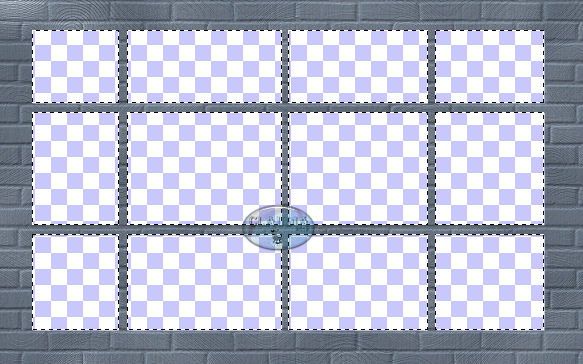 |
Lagen - Nieuwe rasterlaag.
Effecten - Insteekfilters - Alien Skin Eye Candy 5 : Impact - Glass :
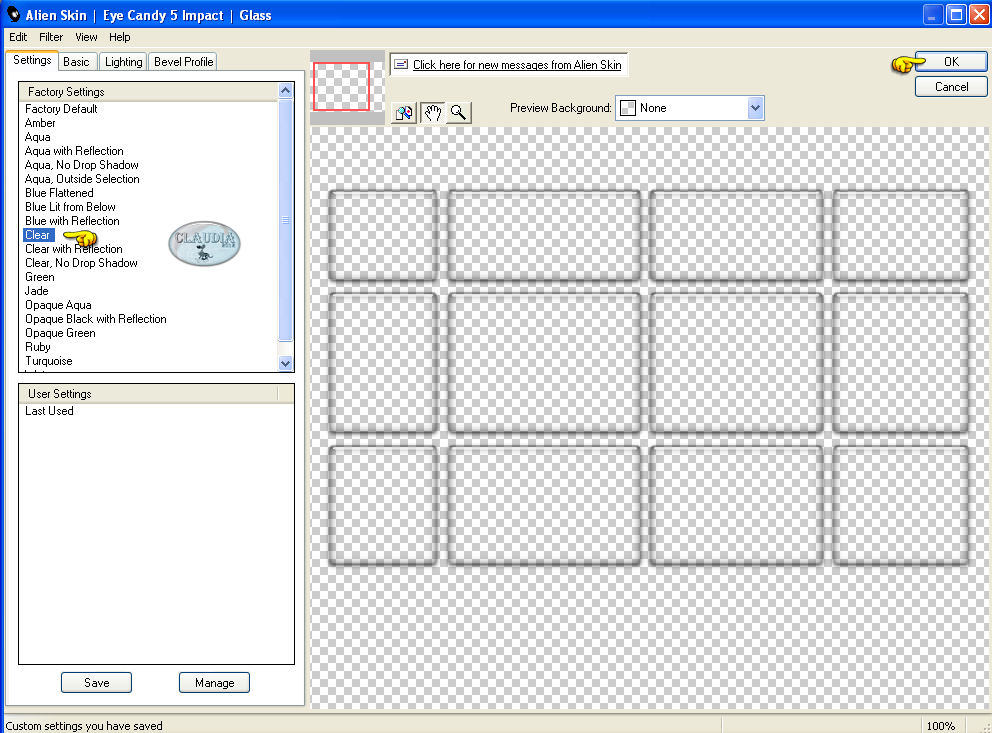 |
Lagen - Schikken - 3 x Omhoog.
Lagen - Dupliceren.
Lagen - Samenvoegen - Omlaag samenvoegen.
Selecties - Niets selecteren.
Open nu terug de bovenste laag in je lagenpallet door nogmaals op het oogje te klikken
en maak deze laag de actieve laag.
![]()
9.
Ga naar de map "Atmosphere-AD" en open daar de map "Embelishments-Atmosphere-AD"
en open daarin het element "Curtain-Atmosphere-AD".
(het element zit ook bij de materialen)
Bewerken - Kopiëren.
Ga terug naar je werkje.
Bewerken - Plakken als nieuwe laag.
Afbeelding - Formaat wijzigen met : 75%, formaat van alle lagen wijzigen NIET aangevinkt.
Aanpassen - Scherpte - Verscherpen.
Plaats het element (= gordijn) zoals op het voorbeeld hieronder :
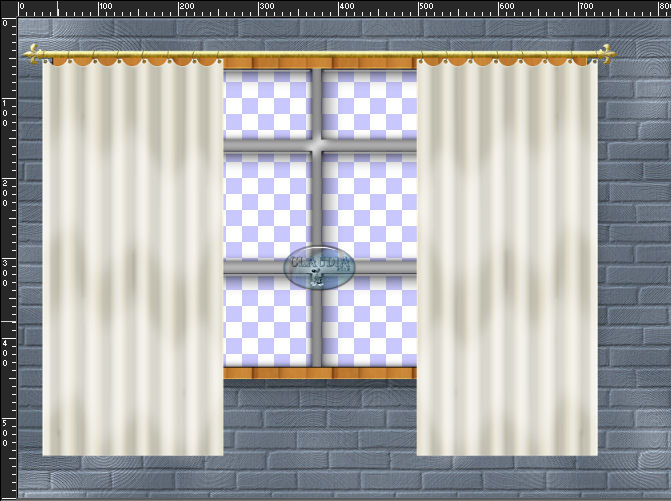 |
Selecties - Selectie laden/opslaan - Selectie laden vanaf schijf :
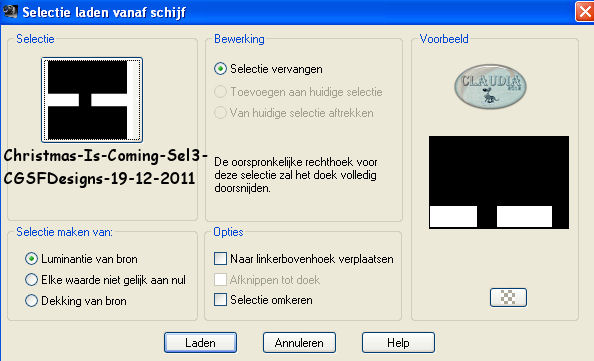 |
Klik 1 x op de DELETE toets op je toetsenbord om het overtollige stuk van het gordijn te verwijderen.
Selecties - Niets selecteren.
Selecties - Selectie laden/opslaan - Selectie laden vanaf schijf :
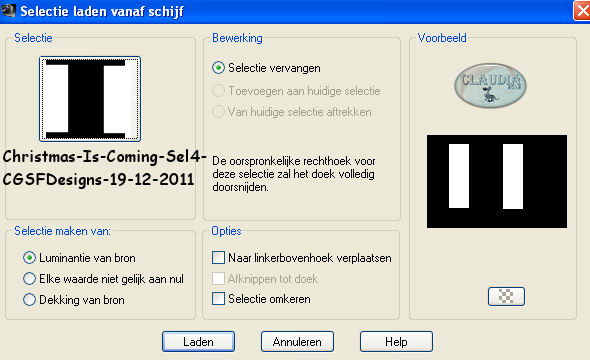 |
Klik ook hier 1 x op de DELETE toets op je toetsenbord.
Selecties - Niets selecteren.
Mochten er eventueel nog bovenaan de stang, delen van het gordijn te zien zijn,
selecteer je deze (met je selectiegereedschap - rechthoek) heel voorzichtig
en verwijder je deze ook (niet teveel verwijderen).
Effecten - 3D Effecten - Slagschaduw : de instellingen staan nog goed.
![]()
10.
Ga naar je lagenpallet en sluit daar de onderste laag (= Samengevoegd) en maak de bovenste
laag de actieve laag (= Raster 3), dit is de laag met het gordijn.
Lagen - Samenvoegen - Zichtbare lagen samenvoegen.
Je mag de onderste laag terug open zetten, zorg er wel voor dat de bovenste laag
de actieve laag blijft.
Open uit de materialen de tube : calguischeminee26112011.
Bewerken - Kopiëren.
Ga terug naar je werkje.
Bewerken - Plakken als nieuwe laag.
Effecten - Insteekfilters - Andromeda - Perspective :
Als je het filter hebt geopend klik je eerst op het de knop "Reset"  om eventuele
om eventuele
vorige instellingen te herstellen naar de standaard instellingen.
Klik daarna op de knop "Presets" 
In het volgende venster zet je de instellingen zoals hieronder :
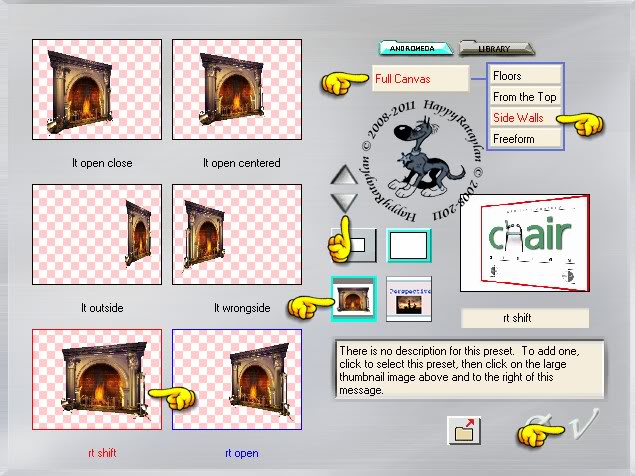 |
Met het grijze pijltje dat naar beneden wijst ga je zoeken naar de Preset "rt shift".
Klik deze aan.
Klik nu op de V onderaan rechts en dan komt het volgende venster tevoorschijn :
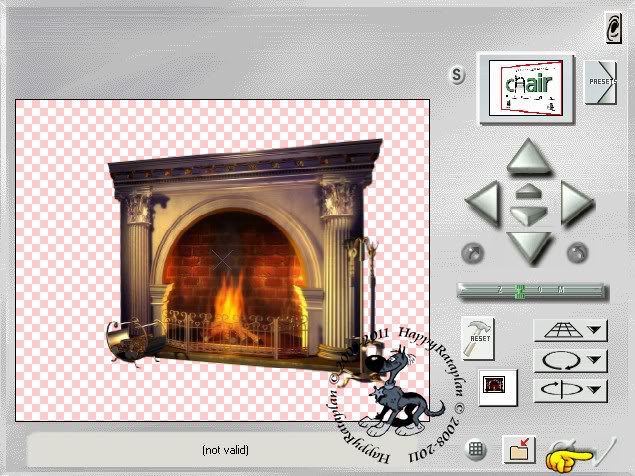 |
Klik ook hier op de V rechts onderaan om het filter toe te passen.
Afbeelding - Formaat wijzigen met : 80%, formaat van alle lagen wijzigen NIET aangevinkt.
Aanpassen - Scherpte - Verscherpen.
Effecten - Afbeeldingseffecten - Verschuiving :
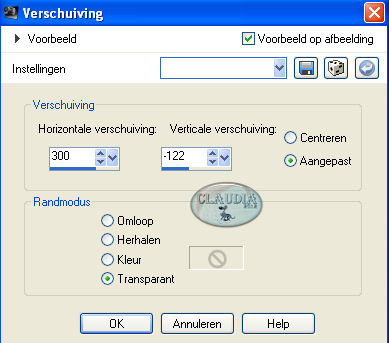 |
Effecten - 3D Effecten - Slagschaduw :
Verticaal : -66
Horizontaal : 38
Dekking : 50
Vervaging : 70
Kleur : Zwart (#000000)
![]()
11.
Open uit de materialen de tube : Sofa-Bayonne-2-zits-Tubed-By-CGSFDesigns-20-12-2011.
Afbeelding - Formaat wijzigen met : 2 x 50% en 1 x 80%, formaat van alle lagen wijzigen NIET aangevinkt.
Aanpassen - Scherpte - Verscherpen.
Afbeelding - Spiegelen.
Bewerken - Kopiëren.
Ga terug naar je werkje.
Bewerken - Plakken als nieuwe laag.
Effecten - Afbeeldingseffecten - Verschuiving :
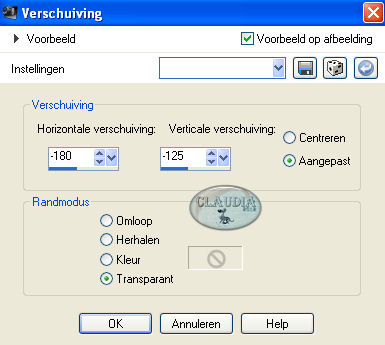 |
Effecten - 3D Effecten - Slagschaduw :
Verticaal : 27
Horizontaal : 10
Dekking : 70
Vervaging : 35
Kleur : Zwart (#000000)
![]()
12.
Ga naar de map "Christmas MIX 3" en open daarin het element "Christmas MIX 3_05".
(het element zit ook bij de materialen)
Activeer je Selectiegereedschap - Uit vrije hand (= lasso) en selecteer 1 van de 2 bomen,
je mag zelf kiezen welke je neemt ☺
Bewerken - Kopiëren.
Je mag het element van de bomen sluiten zonder de wijzigingen op te slaan.
Ga nu terug naar je werkje.
Bewerken - Plakken als nieuwe laag.
Aanpassen - Scherpte - Verscherpen.
Effecten - Afbeeldingseffecten - Verschuiving :
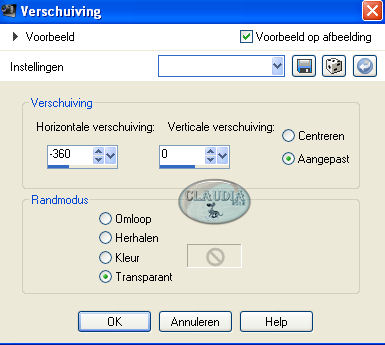 |
Lagen - Schikken - Omlaag.
Effecten - 3D Effecten - Slagschaduw :
Verticaal : -32
Horizontaal : 27
Dekking : 70
Vervaging : 35
Kleur : Zwart (#000000)
Als je wilt kan je de boom nog behangen met de elementen uit de scrapkit
"Hard Candy Christmas By A Deadly Desirez Creation".
Voeg ze allemaal op een nieuwe laag toe en geef ze dezelfde slagschaduw als hierboven.
![]()
13.
Uit de map "Christmas MIX 3" open je het element "Christmas MIX 3_07".
Bewerken - Kopiëren.
Ga terug naar je werkje.
Bewerken - Plakken als nieuwe laag.
Lagen - Schikken - Vooraan.
Afbeelding - Formaat wijzigen met : 1 x 50% en 1 x 80%, formaat van alle lagen wijzigen NIET aangevinkt.
Aanpassen - Scherpte - Verscherpen.
Afbeelding - Spiegelen.
Plaats het element rechts boven zoals op het voorbeeld :
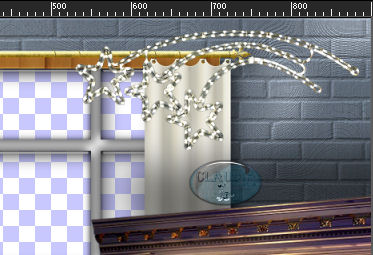 |
Effecten - 3D Effecten - Slagschaduw : de instellingen staan nog goed.
![]()
14.
Open uit de materialen de tube : anna.br-woman008-09-01-09.
Bewerken - Kopiëren.
Ga terug naar je werkje.
Bewerken - Plakken als nieuwe laag.
Plaats de tube van de vrouw op de sofa :
 |
Effecten - 3D Effecten - Slagschaduw :
Verticaal : 0
Horizontaal : 37
Dekking : 70
Vervaging : 35
Kleur : Zwart (#000000)
![]()
15.
Ga naar je lagenpallet en activeer daar de laag Raster 2 (= de laag met de open haard).
Activeer je selectiegereedschap - Uit vrije hand (= lasso) en selecteer nu de hele vlam
van de open haard :
 |
Lagen - 2 x Dupliceren, zodat je in totaal 3 lagen krijgt met daarop de open haard
en de geselecteerde vlam.
Activeer in je lagenpallet de onderste van deze 3 open haard lagen.
Effecten - Insteekfilters - Alien Skin Eye Candy 5 : Nature - Fire :
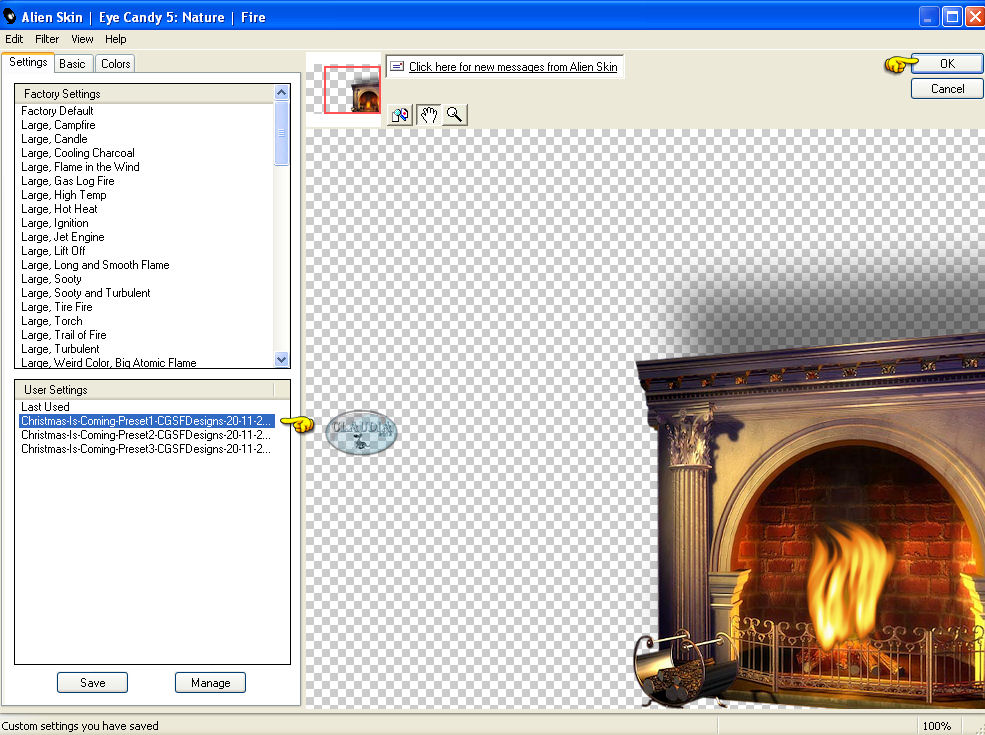 |
Ga naar je lagenpallet, sluit deze laag en activeer de middelste van de open haard lagen.
Herhaal het Eye Candy 5 : Nature - Fire filter maar klik nu mijn 2de preset aan :
"Christmas-Is-Coming-Preset2-CGSFDesigns-20-11-2011" en klik op OK.
Je mag deze laag sluiten en activeer de bovenste van de 3 open haard lagen.
Herhaal nogmaals het Eye Candy 5 : Nature - Fire filter en klik nu mijn 3de preset aan :
"Christmas-Is-Coming-Preset3-CGSFDesigns-20-11-2011" en klik op OK.
Sluit ook deze laag.
Selecties - Niets selecteren.
![]()
16.
Ga naar je lagenpallet en activeer de bovenste laag (= Samengevoegd).
Lagen - Nieuwe rasterlaag en plaats hierop je watermerkje.
Ga terug naar je lagenpallet en activeer nu de onderste laag.
Afbeelding - Doekgrootte :
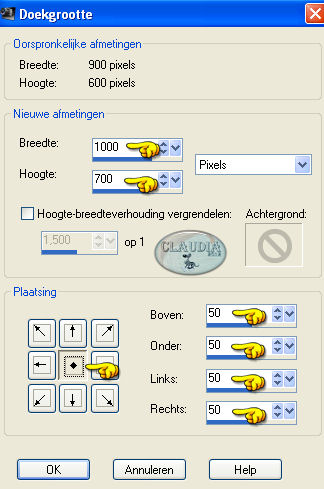 |
Activeer je selectiegereedschap - (rechthoek) - Aangepaste selectie :
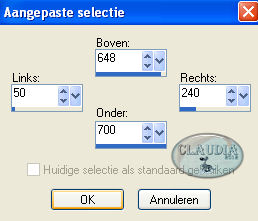 |
Ga naar je lagenpallet en activeer de laag "Raster 4" (= de laag met de boom).
Druk nu 1 x op de DELETE toets op je toetsenbord.
Selecties - Niets selecteren.
Sluit deze laag heel even (voor het geval dat er problemen optreden bij het selecteren).
Activeer opnieuw de onderste laag.
Activeer je toverstaf en klik in de lege rand die is ontstaan na het toepassen van de doekgrootte.
Open uit de materialen terug het plaatje :
"
Winter-achtergronden-winter-wallpapers-winter-landschappen-25".
Bewerken - Kopiëren.
Ga terug naar je werkje.
Bewerken - Plakken in selectie.
Je mag nu de laag met de boom terug open zetten, maar de onderste laag blijft de actieve laag.
Aanpassen - Vervagen - Gaussiaanse vervaging en zet het Bereik op : 5.
Lagen - 2 x Dupliceren zodat je ook van deze 3 lagen hebt.
Activeer de onderste van de 3 lagen (= Samengevoegd).
Effecten - Insteekfilters - VM Natural - Lightsplash :
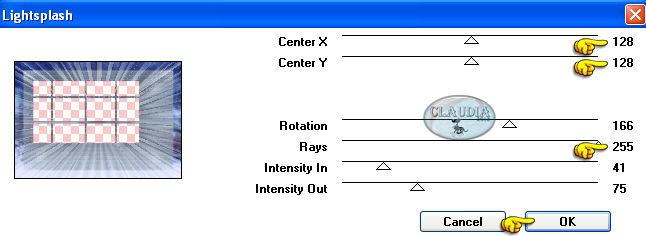 |
Je mag deze laag open laten☺
Activeer de middelste van deze 3 lagen (= Kopie van Samengevoegd).
Herhaal het filter VM Natural - Lightsplash met dezelfde instellingen
maar zet het getal bij Rotation op : 130.
Activeer de bovenste van deze 3 lagen (= Kopie (2) van Samengevoegd).
Herhaal opnieuw het VM Natural - Lightsplash met dezelfde instellingen
maar zet het getal bij Rotation op : 50.
Selecties - Omkeren.
In je lagenpallet staat de laag "Kopie (2) van Samengevoegd" actief.
Lagen - Nieuwe rasterlaag.
Effecten - 3D Effecten - Gestanst :
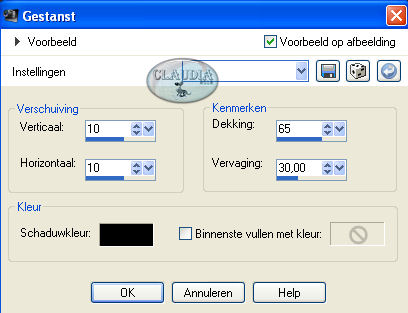 |
Lagen - Nieuwe rasterlaag.
Herhaal nogmaals het 3D Effect - Gestanst en zet nu Verticaal en Horizontaal op : -10.
De rest van de instellingen blijft hetzelfde.
Lagen - Samenvoegen - Omlaag samenvoegen.
Selecties - Niets selecteren.
Lagen - 2 x Dupliceren zodat je 3 lagen krijgt met het gestanst effect.
Ga naar je lagenpallet en zet nu de gestanste lagen om en om met de onderste 3 lagen.
Je lagenpallet moet er nu zo uit zien :
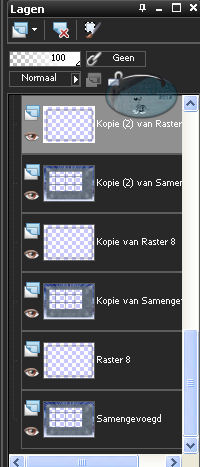 |
Voeg nu elke gestanste laag omlaag samen met de onderste laag.
En dit zou je dan moeten hebben :
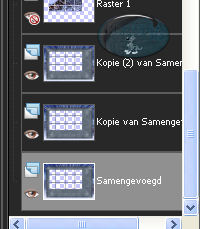 |
In je lagenpallet sluit je nu de onderste 3 lagen, we maken het straks wel in orde om er
een animatie van te maken.
Je hele lagenpallet moet er nu zo uit zien :
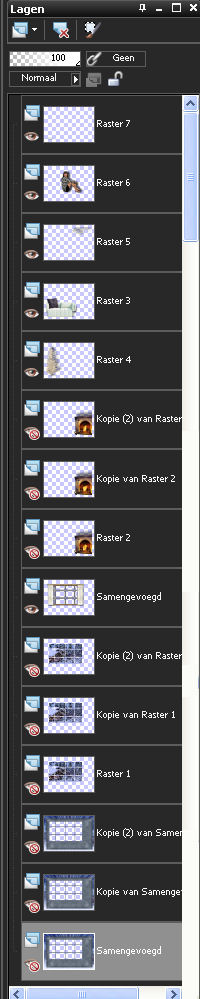 |
![]()
17.
DE ANIMATIE
Ga naar je lagenpallet en zet nu de volgende lagen open :
De onderste laag van het lege raam.
De onderste laag van het raam met de achtergrond.
De onderste laag van de open haard.
LET OP : Tijdens ALLE handelingen blijft de laag "Raster 7" (= de bovenste laag) de actieve laag !!!
Bewerken - Kopiëren Speciaal - Samengevoegd kopiëren.
OPEN NU ANIMATIE SHOP
Bewerken - Plakken - Als nieuwe animatie.
Ga terug naar PSP.
Sluit de onderste laag van het lege raam en open de middelste laag hiervan.
Sluit de onderste laag van het raam met de achtergrond en open de middelste laag hiervan.
Sluit de onderste laag van de open haard en op de middelste laag hiervan.
Bewerken - Kopiëren Speciaal - Samengevoegd kopiëren.
Ga terug naar Animatie Shop.
Bewerken - Plakken - Als nieuwe animatie.
Ga terug naar PSP.
Sluit de middelste laag van het lege raam en open de bovenste laag hiervan.
Sluit de middelste laag van het raam met de achtergrond en open de bovenste laag hiervan.
Sluit de middelste laag van de open haard en open de bovenste laag hiervan.
Bewerken - Kopiëren Speciaal - Samengevoegd kopiëren.
Ga terug naar Animatie Shop.
Bewerken - Plakken - Als nieuwe animatie.
We blijven nu in Animatie Shop.
Klik met je muis in het 1ste frame.
Bewerken - Alles selecteren.
Animatie - Formaat van animatie wijzigen :
 |
Animatie - Eigenschappen voor frame :
 |
Kijk nog even hoe jou animatie loopt door op deze button te klikken 
De animatie stoppen doe je door op dezelfde button te klikken.
Bestand - Opslaan als .... en sla je werkje op als GIF-bestand.
Ik hoop dat je het een leuke en leerzame les vond.
Als je commentaar wilt geven op mijn lesjes, of gewoon iets schrijven
mag je altijd een berichtje achterlaten in mijn gastenboek
Knuffels van Claudia ☺
Al mijn lessen staan geregistreerd bij UTR.